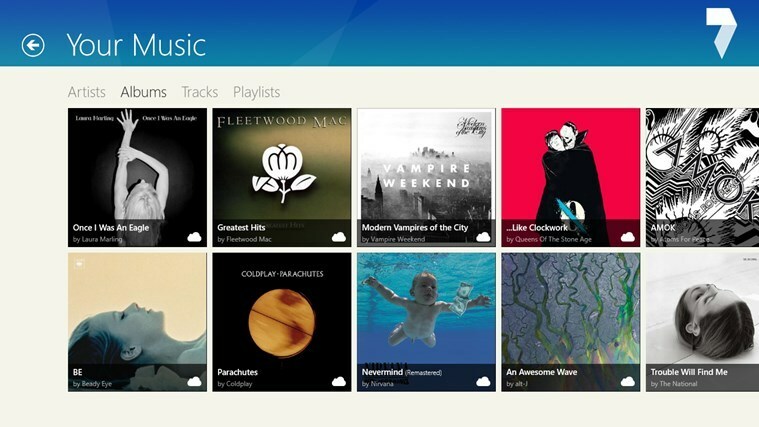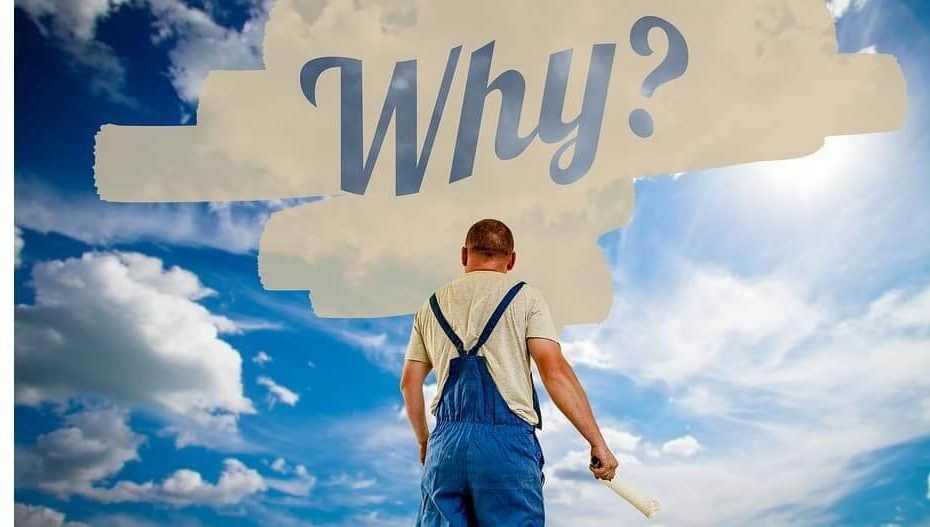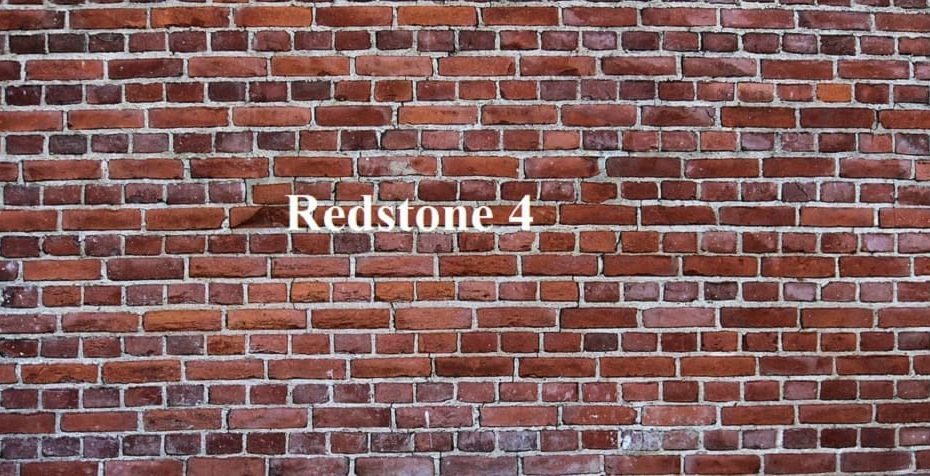- Creators Update viib Windowsi kasutuskogemuse uuele tasemele, parandades Windowsi mängukogemust, muutes 3D peavooluks ja vabastades loovust.
- Kahjuks mitte kõik Windows 10 kasutajad said installimise ja seadistamise probleemide tõttu edukalt uuendada. Kui olete neist mõnda kokku puutunud, käivitage kõigepealt värskenduste tõrkeotsing.
- Meil on Windows 10 Creators Update'i kohta palju kogemusi, nii et kui teil on muid probleeme, vaadake meie Loojad värskendavad tõrkeotsingu artikleid.
- Veel ühe Windows 10 vea avastamine ei ole rõõm, kuid kui te seda teete, minge õigesse kohta, meie Windows 10 vigade jaotur.
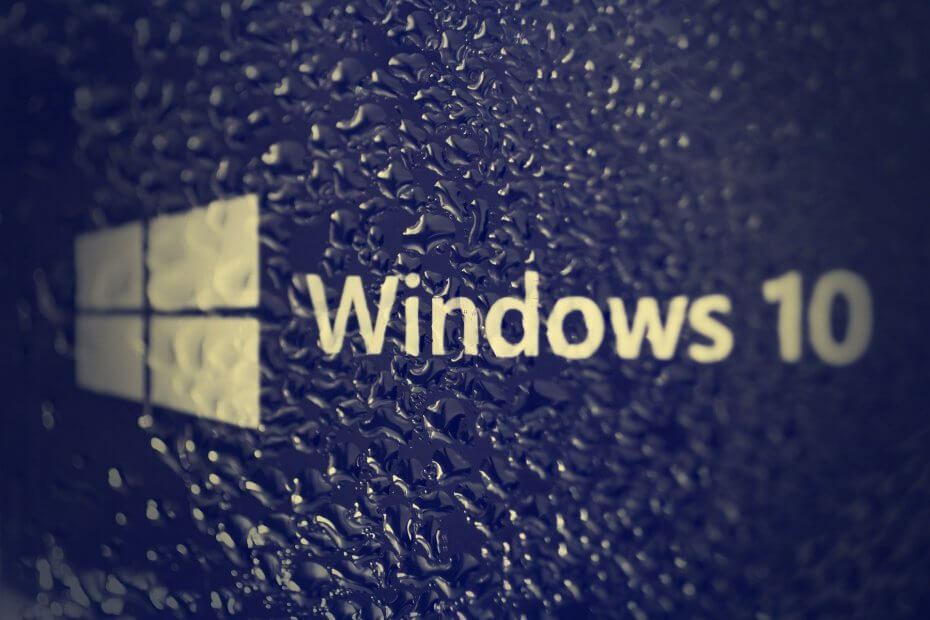
See tarkvara hoiab teie draiverid töökorras ja hoiab teid kaitstud tavaliste arvutivigade ja riistvaratõrgete eest. Kontrollige kõiki draivereid nüüd kolme lihtsa sammuga:
- Laadige alla DriverFix (kinnitatud allalaadimisfail).
- Klõpsake nuppu Käivitage skannimine leida kõik probleemsed draiverid.
- Klõpsake nuppu Draiverite värskendamine uute versioonide saamiseks ja süsteemi talitlushäirete vältimiseks.
- DriverFixi on alla laadinud 0 lugejaid sel kuul.
The Sisuloojate värskendus viib Windowsi kasutuskogemuse uuele tasemele, täiustades Windowsi mängukogemus,3D peavoolu tegemineja loovuse vallandamine.
Kahjuks mitte kõik Windows 10 kasutajad said installimise ja seadistamise probleemide tõttu edukalt uuendada.
Kui olete mõnda neist kokku puutunud, laadige see kõigepealt alla ja käivitage Microsofti värskenduste tõrkeotsing. Kui need probleemid püsivad, järgige allpool loetletud tõrkeotsingu samme.
Kuidas parandada Windows 10 loojate värskenduse installivigu?
Viga 80240020, 8007002C, 80246007, 80070004
1. Minge jaotisse C: WindowsSoftwareDistributionDownload> kustutage kõik failid sellest kaustast.
2. Valige Otsing> tippige cmd> valige käsuviip> käsk administraatorina.
3. Sisestage DISM.exe / Online / Cleanup-image / Restorehealth käsk> tabanud Sisenema. Oodake mõni minut, kuni operatsioon lõpeb.
4. Sisestage sfc / scannow käsk> oodake, kuni skannimisprotsess lõpeb.
5. Sulgege käsuviiba aken> käsku Windowsi uuendus uuesti.
Install lõpetab tavaliselt reageerimise 99% juures
- Kontrollige kõvaketta LED-valgustit ja veenduge, et ketas oleks endiselt aktiivne. Kui on, siis oodake kuni kolm tundi. Kui kolme tunni pärast midagi ei juhtu, jätkake tõrkeotsingut.
- Lülitage arvuti välja> eemaldage see pistikupesast> oodake 10 minutit.
- Kui kasutate sülearvutit, eemaldage selle aku.
- Ühendage arvuti Internetist lahti, seejärel lülitage see sisse, kuid ärge ühendage seda Internetiga.
- Oodake, kas häälestusprotsess on lõpule viidud.
- Sel juhul on menüü Start saadaval> lubage Interneti-ühendus> värskendage draivereid.
Viga 0xc000021a, 0xc0000001
- Valige Otsing> tippige cmd> valige käsuviip> käsk administraatorina
- Sisestage sfc / scannow käsk> oodake, kuni skannimisprotsess lõpeb
- Sisestage DISM.exe / Online / Cleanup-image / Restorehealth käsk> tabanud Sisenema.
- Proovige Creators Update uuesti installida. Kui viga 0xc000021a kuvatakse endiselt ekraanil, kasutage suvandit Startup Repair:
- Valige Start> valige toitenupp> hoidke tõstuklahvi all ja klõpsake nuppu Taaskäivita.
- Valige Tõrkeotsing> Täpsemad valikud> Käivitusseaded> Keela draiveri allkirja täitmine> Taaskäivitage> installige uus OS.
Selle suvandi valimisel ei tuvastata allkirjastamata draivereid enam rikutud või ebaturvalistena. Paljud kasutajad on kinnitanud, et see toiming parandab sageli Windows 10 tõrke 0xc000021a.
Viga 0x80d02002, 0x80070652
- Käivitage käsuviip (administraator)
- Kopeerige ja kleepige järgmised käsud korraga:
netopeatus wuauserv
netopeatuse krüptSvc
netopeatused
netopeatuse msiserver
ren C: WindowsSoftwareDistribution SoftwareDistribution.old
ren C: WindowsSystem32catroot2 catroot2.old
neto algus wuauserv
neto algus cryptSvc
neto stardibitid
net start msiserver
paus
3. Exit Command Prompt> proovige uuesti installida Creators Update.
Viga 0x80200056
Tavaliselt ilmneb see tõrge siis, kui uuendusprotsess on ootamatu taaskäivitamise tõttu katkenud. Alustage installiprotsessi lihtsalt uuesti.
Viga 0xC1900208 - 0x4000C
Veakood ilmneb tavaliselt siis, kui ühildumatu rakendus blokeerib täiendamise. Desinstallige loojate värskendustega ühildumatud rakendused ja proovige siis oma arvutit uuesti uuendada.
Viga 0xC1900200 - 0x20008, 0xC1900202 - 0x20008
Kui ekraanile ilmub üks neist kahest veakoodist, tähendab see, et teie arvuti ei ühildu loojate värskendusega.
Minge oma arvuti tootja veebisaidile ja kontrollige Windows 10 loojate värskendusega ühilduvate seadmete loendit. Lisateabe saamiseks vaadake meie spetsiaalseid artikleid:
- Creatori värskendusega ühilduvad Delli arvutid
- Creatorite värskendusega ühilduvad HP arvutid
Kui olete kohanud muid Windows 10 sisuloojate värskendusi installima vead loetlege need allpool olevas kommentaaride jaotises.
Püüame leida kõikidele teatatud vigadele lahenduse ja värskendame seda artiklit niipea kui võimalik.
Korduma kippuvad küsimused
Kõigepealt veenduge, et teie arvutis oleks piisavalt ruumi, ja proovige paar korda Windows Update'i käivitada. Kui see on endiselt ummikus, vaadake järele selle paigaldusjuhendi selle parandamiseks.
Windowsi värskendusvigade põhjustamiseks on mitu põhjust. Siin on juhend, kuidas seda teha parandage Windows 10 kõige levinumad automaatsed värskendused.
Üks värskenduse ebaõnnestumise põhjus on see, et ootel on kaks värskendust. Kui üks neist on hoolduspinu värskendus, installige see kõigepealt ja taaskäivitage arvuti.